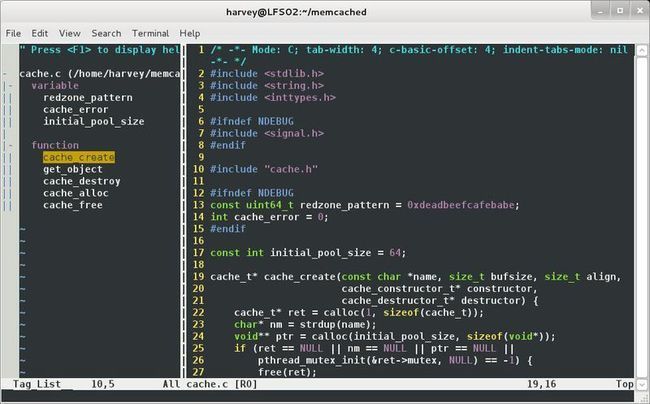将vim 改造成功能强大的IDE系列之二
『插件介绍』
Taglist是vim的一个插件,提供源代码符号的结构化视图。
效果图:(直接使用了别人的图片。在我机器上也差不多~)
『下载和安装』
1)从http://www.vim.org/scripts/script.php?script_id=273下载安装包,也可以从http://vim-taglist.sourceforge.net/index.html下载。
2)进入~/.vim目录,将Taglist安装包解压,解压后会在~/.vim目录中生成几个新子目录,如plugin和doc(安装其它插件时,可能还会新建autoload等其它目录)。
3)进入~/.vim/doc目录,在Vim下运行"helptags ."命令。此步骤是将doc下的帮助文档加入到Vim的帮助主题中,这样我们就可以通过在Vim中运行“help taglist.txt”查看taglist帮助。
4)打开配置文件~/.vimrc,加入以下几行:
- let Tlist_Show_One_File=1 "不同时显示多个文件的tag,只显示当前文件的
- let Tlist_Exit_OnlyWindow=1 "如果taglist窗口是最后一个窗口,则退出vim
- let Tlist_Ctags_Cmd="/usr/bin/ctags" "将taglist与ctags关联
到此,安装已经完成。
『基本功能使用方法』
在Vim命令行下运行":Tlist"就可以打开Taglist窗口,再次运行":Tlist"则关闭。
左右窗口切换Ctrl+ww
在taglist窗口中,可以使用下面的快捷键:
o 在一个新打开的窗口中显示光标下tag
<Space> 显示光标下tag的原型定义
u 更新taglist窗口中的tag
s 更改排序方式,在按名字排序和按出现顺序排序间切换
x taglist窗口放大和缩小,方便查看较长的tag
+ 打开一个折叠,同zo
- 将tag折叠起来,同zc
* 打开所有的折叠,同zR
= 将所有tag折叠起来,同zM
[[ 跳到前一个文件
]] 跳到后一个文件
q 关闭taglist窗口
<F1> 显示帮助
但是!这些大部分可以被鼠标取代!!快捷键是浮云~~
提示:
如果鼠标在Vim 里面点击无效,请在~/.vimrc下加入这句话:
- set mouse=a " always use mouse
『常用配置选项』
- Tlist_Ctags_Cmd选项用于指定你的Exuberant ctags程序的位置,如果它没在你PATH变量所定义的路径中,需要使用此选项设置一下;
- 如果你不想同时显示多个文件中的tag,设置Tlist_Show_One_File为1。缺省为显示多个文件中的tag;
- 设置Tlist_Sort_Type为”name”可以使taglist以tag名字进行排序,缺省是按tag在文件中出现的顺序进行排序。按tag出现的范围(即所属的namespace或class)排序,已经加入taglist的TODO List,但尚未支持;
- 如果你在想taglist窗口是最后一个窗口时退出VIM,设置Tlist_Exit_OnlyWindow为1;
- 如果你想taglist窗口出现在右侧,设置Tlist_Use_Right_Window为1。缺省显示在左侧。
- 在gvim中,如果你想显示taglist菜单,设置Tlist_Show_Menu为1。你可以使用Tlist_Max_Submenu_Items和Tlist_Max_Tag_Length来控制菜单条目数和所显示tag名字的长度;
- 缺省情况下,在双击一个tag时,才会跳到该tag定义的位置,如果你想单击tag就跳转,设置Tlist_Use_SingleClick为1;
- 如果你想在启动VIM后,自动打开taglist窗口,设置Tlist_Auto_Open为1;
- 如果你希望在选择了tag后自动关闭taglist窗口,设置Tlist_Close_On_Select为1;
- 当同时显示多个文件中的tag时,设置Tlist_File_Fold_Auto_Close为1,可使taglist只显示当前文件tag,其它文件的tag都被折叠起来。
- 在使用:TlistToggle打开taglist窗口时,如果希望输入焦点在taglist窗口中,设置Tlist_GainFocus_On_ToggleOpen为1;
- 如果希望taglist始终解析文件中的tag,不管taglist窗口有没有打开,设置Tlist_Process_File_Always为1;
- Tlist_WinHeight和Tlist_WinWidth可以设置taglist窗口的高度和宽度。Tlist_Use_Horiz_Window为1设置taglist窗口横向显示;
使用方法:在~/.vimrc文件中,用类似上文提到的格式加入要设置的选项。
比如,设置单击tag就跳到tag定义的位置,就在文件中加入这句话:
- let Tlist_Use_SingleClick=1
『阅读说明』
1)Vim存在多个配置文件vimrc,比如/etc/vimrc,此文件影响整个系统的Vim。还有~/.vimrc,此文件只影响本用户的Vim。而且~/.vimrc文件中的配置会覆盖/etc/vimrc中的配置。这里我们只修改~/.vimrc文件。
2)Vim的插件(plugin)安装在Vim的runtimepath目录下,你可以在Vim命令行下运行"set rtp“命令查看。这里我们选择安装在~/.vim目录,没有就创建一个。
3)当本文说”在Vim命令行下运行cmdxx命令“时,意思是指在Vim的命令行模式下运行cmdxx命令,即在Vim的正常模式下通过输入冒号":"进入命令行模式,然后紧接着输入命令cmdxx。在后文描述中都会省略冒号":"输入。
4)如果没有说明“在Vim命令行下运行某命令”,则是在shell中执行该命令。
5)如果命令中间被空白符间隔或有与正文容易混淆的字符,我会用双引号将命令与正文区分。所以读者在实际操作时,不要输入命令最前面和最后面引号。
6)本文关于组合快捷键的描述,形如a-b形式的快捷键表示同时按下a键和b键,而形如"a-b c"形式的快捷键,则表示先同时按下a键和b键,然后放开ab键,再按下c键。
7) 本人使用的系统是Ubunt 11.10 ,Vim版本是Vi IMproved 7.3